Gemeinsame Apache -Befehle zu Ubuntu & Debian
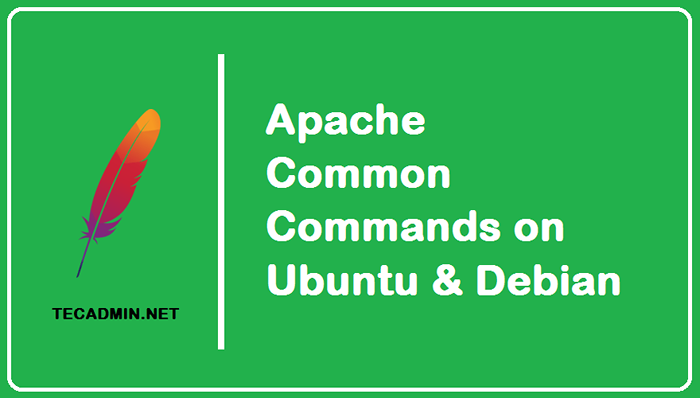
- 1106
- 69
- Levke Harnapp
Apache ist der beliebteste Webserver, der 1995 von der Apache Foundation entwickelt wurde. Es kommt unter Apache -Lizenz 2.0. Es handelt sich um eine plattformübergreifende Anwendung, die für die meisten älteren Betriebssysteme wie Linux, Windows und MacOS-Systeme verfügbar ist. Mit 45% des Marktanteils bedient Apache fast jede zweite Website im Internet. Das erzählt seine Popularität zwischen Benutzern.
In diesem Tutorial werden wir einige häufig verwendete Befehle zum Verwalten von Apache-Servern auf Ubuntu und Debian-basierten Systemen diskutieren. Dies umfasst die Aktivierung/Deaktivierung eines virtuellen Hosts, eines Moduls oder einer Konfigurationsdatei im Apache -Server.
1. Überprüfen Sie die Apache -Version
Verwenden -v Befehlszeilenoption zum Überprüfen der Ausführenden Apache-Version auf Ubuntu und anderen Debina-basierten Systemen.
Apache2 -v Serverversion: Apache/2.4.41 (Ubuntu) Server erstellt: 2021-06-17T18: 27: 53 Um die detaillierte Informationen zu verwenden, verwenden Sie Großbuchstaben -V mit Apache2 Befehl.
Apache2 -v 2. Testen Sie die Apache -Konfiguration
Nachdem Sie Änderungen in Apache -Konfigurationsdateien vorgenommen haben, müssen Sie eine Überprüfung für die Syntax ausführen. Verwenden Sie den folgenden Befehl, um die Syntax auf alle Apache2 -Konfigurationsdateien zu überprüfen.
sudo apachectl -t Wenn alle Konfigurationsdateien korrekt sind, werden Sie angezeigt "Syntax ok" in den Ergebnissen.
Ausgangssyntax OK
3. Aktivieren und deaktivieren Sie virtuelle Hosts
Die Website -Konfigurationsdateien halten Informationen über die virtuellen Apache -Hosts auf. Im Fall von Debian-basierten Systemen wird die tatsächliche Datei unter erstellt /etc/apache2/seites-verfügbar Verzeichnis.
Dann aktivieren wir die Website mithilfe a2ensit, Dies erstellt einfach einen Symlink dieser Datei zu/etc/apache2/sites-fähig. Apache lädt alle Dateien aus diesem Verzeichnis in die Umgebung.
Zum Beispiel, wenn Sie eine Datei namens erstellt haben Beispiel.com.Conf. Verwenden Sie dann den folgenden Befehl.
sudo a2ensit Beispiel.com Ähnliche Verwendung a2dissit Befehl zur Auszahlung der Websites, die bereits deaktiviert sind.
sudo a2dissite Beispiel.com 4. Konfigurationen aktivieren und deaktivieren
Die ursprünglichen Konfigurationsdateien werden unter gespeichert /etc/apache2/seites-verfügbare/ Verzeichnis. Apache Lesen Sie die Konfigurationsdateien aus /etc/apache2/sites-fähig/ Verzeichnis, daher müssen Sie einen symbolischen Link von Dateien zum Site-Enabeld-Verzeichnis erstellen.
Der a2enconf Der Befehl erstellt einen symbolischen Link für die Konfigurationsdatei und erstellt a2disconf Entfernt den symbolischen Link. Zum Beispiel, um einen symbolischen Link für die Konfigurationsdatei zu erstellen phpmyadmin.Conf laufen:
sudo a2enconf phpmyadmin Um die Konfiguration zu deaktivieren, deaktivieren Sie sie einfach durch den Befehl a2disconf wie:
sudo a2disconf phpmyadmin 5. Module aktivieren und deaktivieren
Alle Apache -Moduldateien werden unter gespeichert /etc/apache2/mods-verfügbar Verzeichnis. Alle aktiven Module werden symliziert /etc/apache2/mods-fähig/ Verzeichnis.
Verwenden A2enmod Befehl zum Aktivieren eines Moduls in Apache Server und a2dismod das Modul deaktivieren. Zum Beispiel zum Aktivieren von Umschreiben Modul: Typ:
sudo a2enmod neu schreiben Um das Umschreiben von Modul zu deaktivieren, rennen Sie:
sudo a2dismod umschreiben neu 6. Apache2 Dienst verwalten
Die neuesten Betriebssysteme haben das System für die Verwaltung von Diensten entschieden. Du kannst den ... benutzen Systemctl Befehlszeilen-Dienstprogramm zur Verwaltung des Apache-Dienstes auf Ihrem System.
Die folgenden Befehle stoppen, starten und starten Sie den Apache2 -Dienst auf Ihrem System neu.
sudo systemctl stop apache2sudo systemctl starten apache2sudo systemctl starten Sie Apache2 neu
Die Änderungen der Konfigurationsdateien können in der laufenden Umgebung mit neu geladen werden neu laden Möglichkeit. Dadurch wird der Apache -Dienst nicht neu gestartet.
sudo systemctl laden apache2 neu laden2 Verwenden Sie den folgenden Befehl, um den APCAHE2 -Dienst zu aktivieren oder zu deaktivieren.
sudo systemctl aktivieren apache2sudo systemctl deaktivieren apache2
7. Apache -Befehlshilfe anzeigen
Für mehr Hilfe verwenden Sie die -H Optionen in der Befehlszeile.
sudo apache2 -h Ausgabeverbrauch: Apache2 [-d Name] [-d-Verzeichnis] [-f-Datei] [-c "Richtlinie"] [-c "Richtlinie"] [-k start | neu starten | anmutig | anmutig-stop | stop] [- v] [-v] [-h] [-l] [-l] [-t] [-t] [-s] [-x] Optionen: -d Name: Definieren Sie einen Namen für die Verwendung im Verzeichnis -d-Verzeichnis : Geben Sie eine alternative erste Serverroot -F ) -E Datei: Start -up -Fehler in Datei -v: Versionsnummer -v anzeigen: Kompilieren Sie Einstellungen -H: List verfügbare Befehlszeilenoptionen (diese Seite) -L: LISTE IN MODULES -L: LIST VERFÜGBAR -D DUPP_VHOSTS: Parsen -Vhost -Einstellungen -T --d -Dump_run_cfg anzeigen: Synonym für -t -d Dump_vhosts -d -Dump_run_cfg -t -ein Synonym für -t -d -Dump_vhosts anzeigenD DUPP_MODULES: Alle geladenen Module -M: Ein Synonym für -t -d DUPP_MODULES -T -d -DUPP_INCLUDES: Alle enthaltenen Konfigurationsdateien anzeigen -T: Syntax -Überprüfung für Konfigurationsdateien -t: Start ohne DokumentRoot (s) check -x -x : Debug -Modus (nur ein Arbeiter, lösen Sie sich nicht)
Abschluss
In dieser Anfängerhandbuch haben Sie über grundlegende Befehle erfahren, um Apache Server über die Befehlszeile zu verwalten.

